格式工厂给视频添加字幕的方法
时间:2023-03-15 13:18:20作者:极光下载站人气:403
格式工厂是一款可以免费使用的软件,该软件有着非常丰富的操作功能,因此可以很好的帮助到你进行操作,你可以通过该软件进行各种格式文件的操作,比如将视频进行格式之间转换,或者给视频添加字幕等,今天小编给大家讲解一下如何使用格式工厂给视频添加字幕的操作方法,当我们通过格式工厂进行视频转换的时候,你需要进入到输出设置的窗口中,在字幕设置的页面下选择附加字幕进行添加即可,将自己提前保存在电脑本地中的字幕文件添加到格式工厂就可以了,下方是关于如何使用格式工厂给视频添加字幕的具体操作方法,如果你需要的话可以看看方法教程,希望可以帮助你。
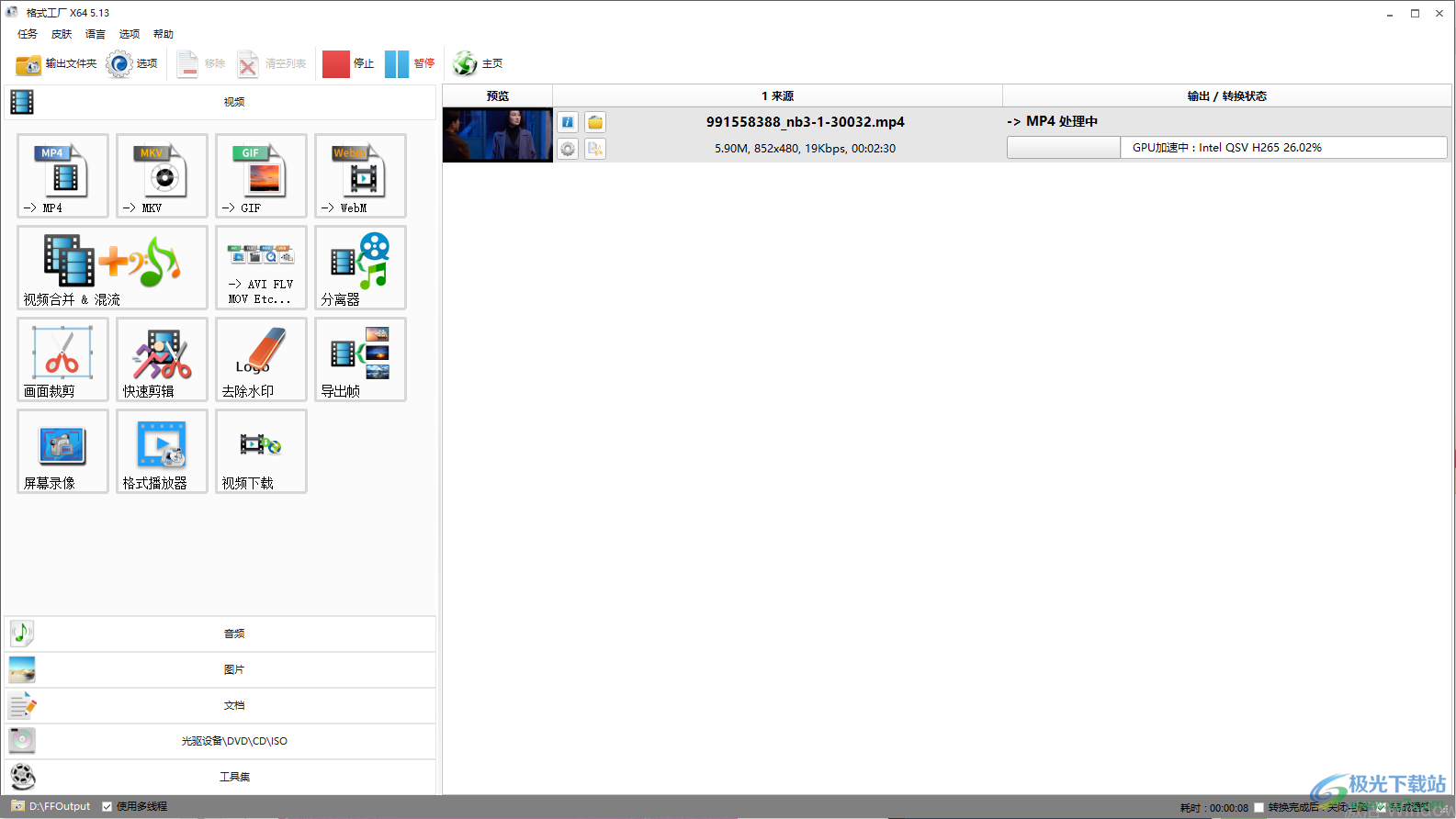
方法步骤
1.将格式工厂点击打开,当我们进入到到格式工厂的页面之后,我们需要将视频文件导入进来,那么就需要在左侧将【视频】选项进行点击,在展开的窗口中选择【MP4】。

2.在打开的添加文件的窗口中,点击【添加文件】文件按钮,打开本地文件夹保存页面中。
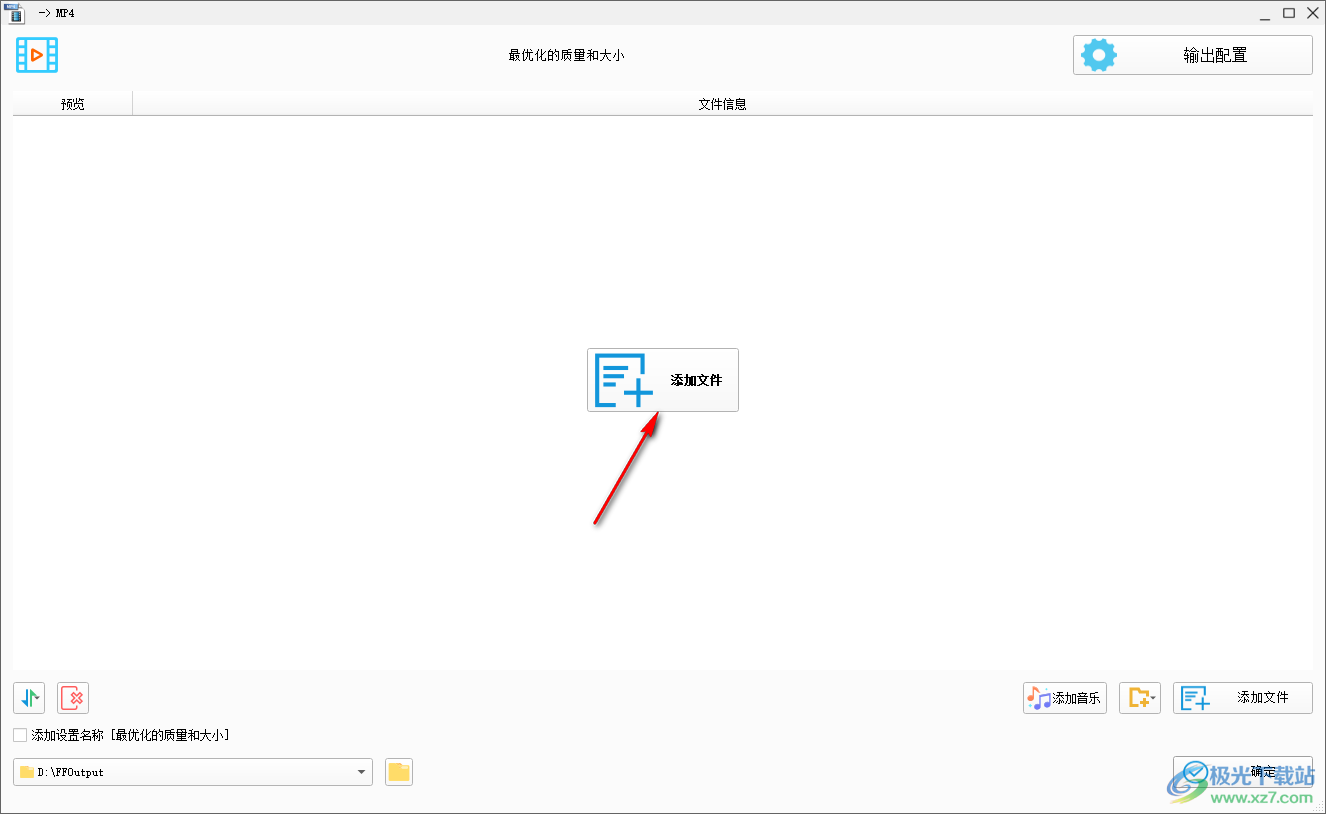
3.接着将我们需要的视频文件选中,然后点击页面右下角的打开按钮将视频导入到页面中。
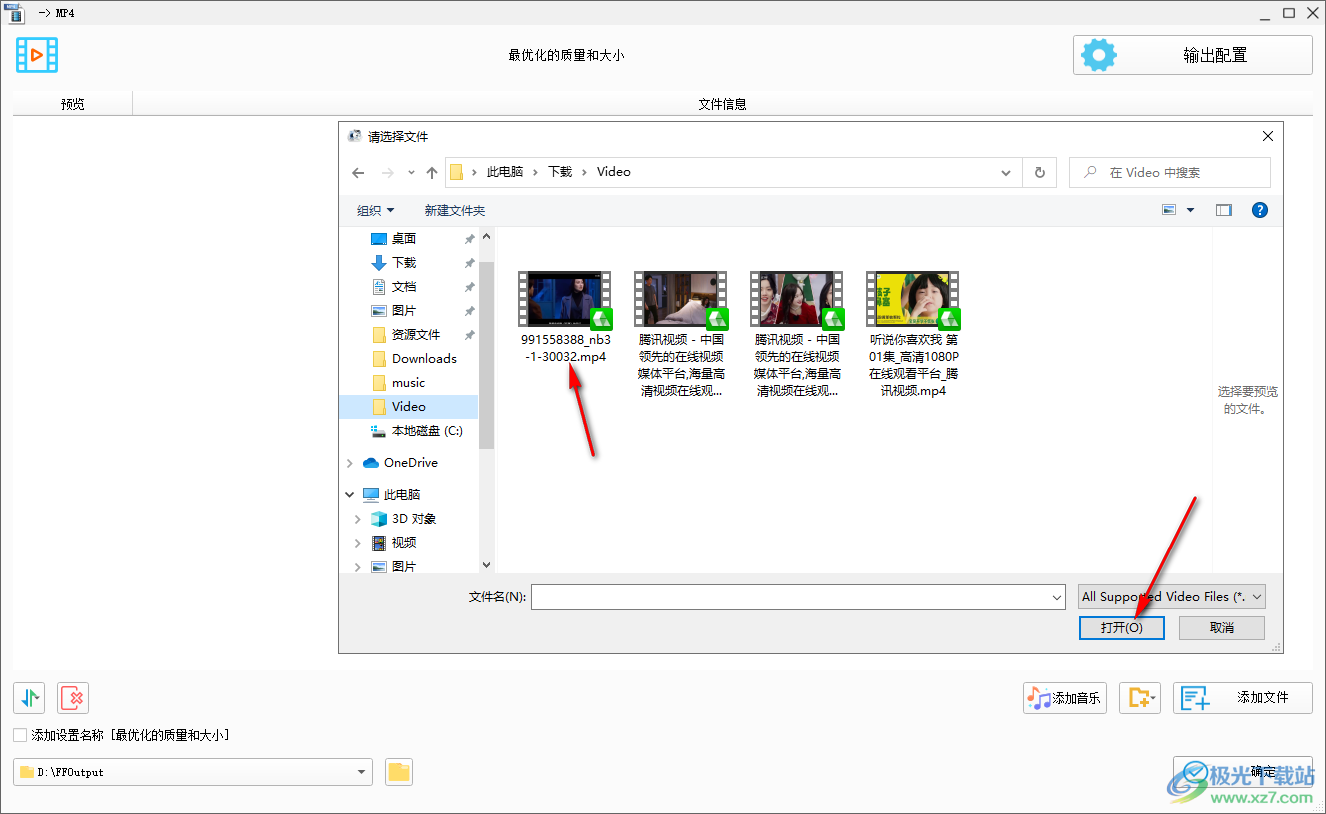
4.导入进来的视频文件会显示在页面的上方,这里我们可以点击左侧下方的下拉按钮,可以更改转换之后的视频的位置,之后点击右下角的【确定】按钮。
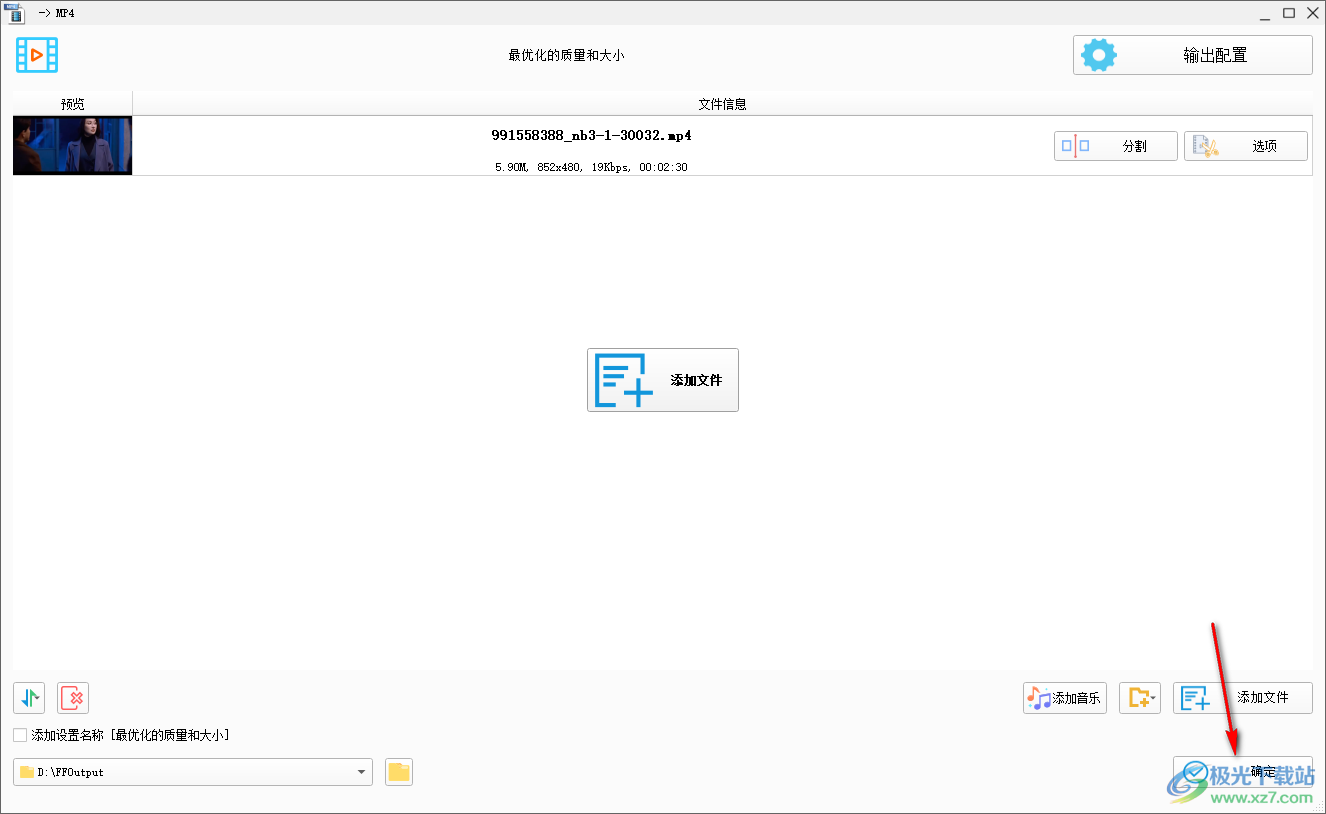
5.这时候哦我们会返回到主页面中,用户鼠标将视频进行右键点击,就会弹出一个菜单选项,在菜单选项中选择【输出设置】。
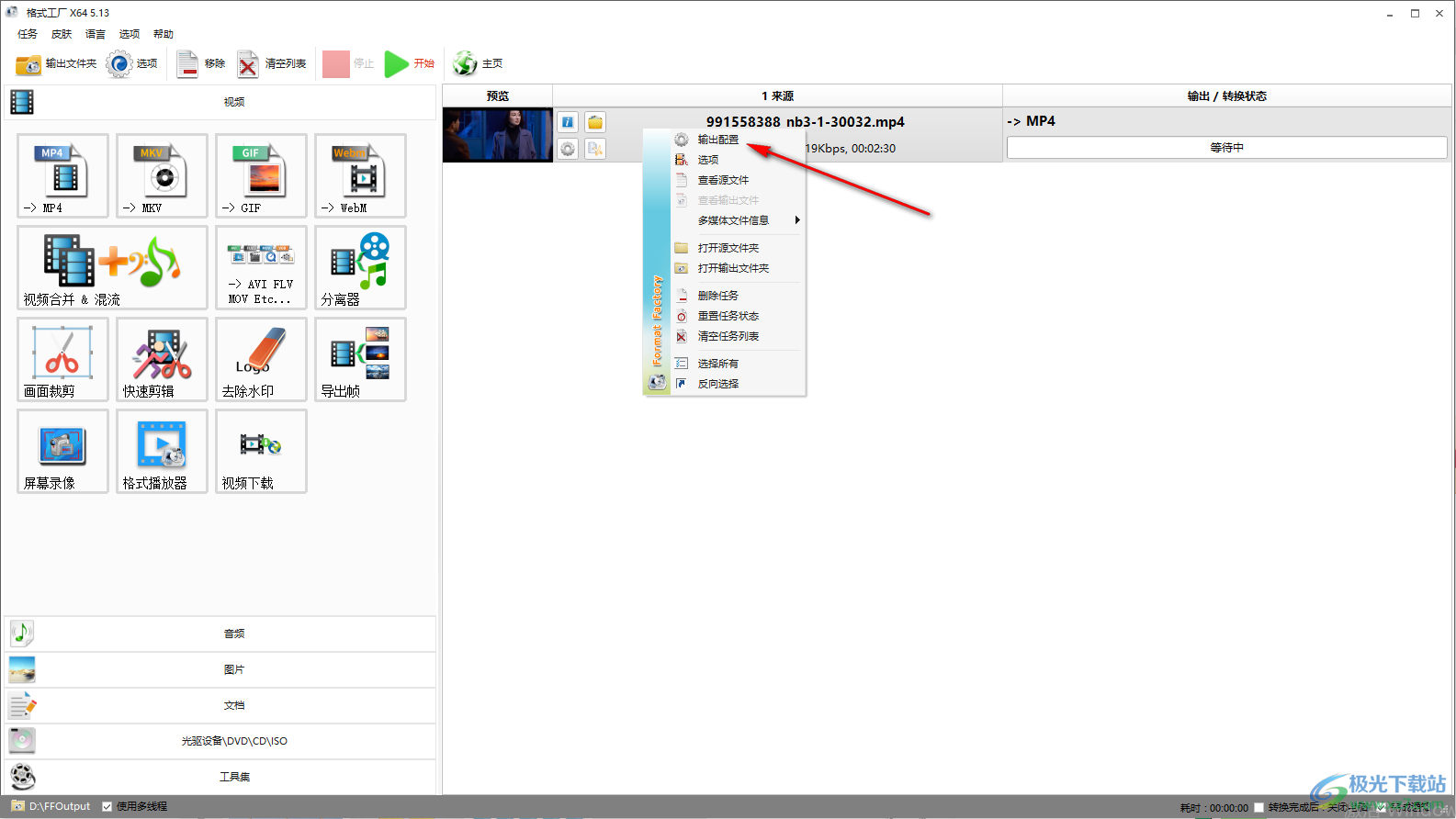
6.随后就会打开一个输出设置页面窗口,我们点击【字幕】选项卡,在该选项卡有一个【附加字幕】选项,我们将该选项后面的文件夹图标按钮进行点击。

7.然后在打开的窗口中,将自己提前准备好的srt字幕文件选中,点击打开按钮进行添加。
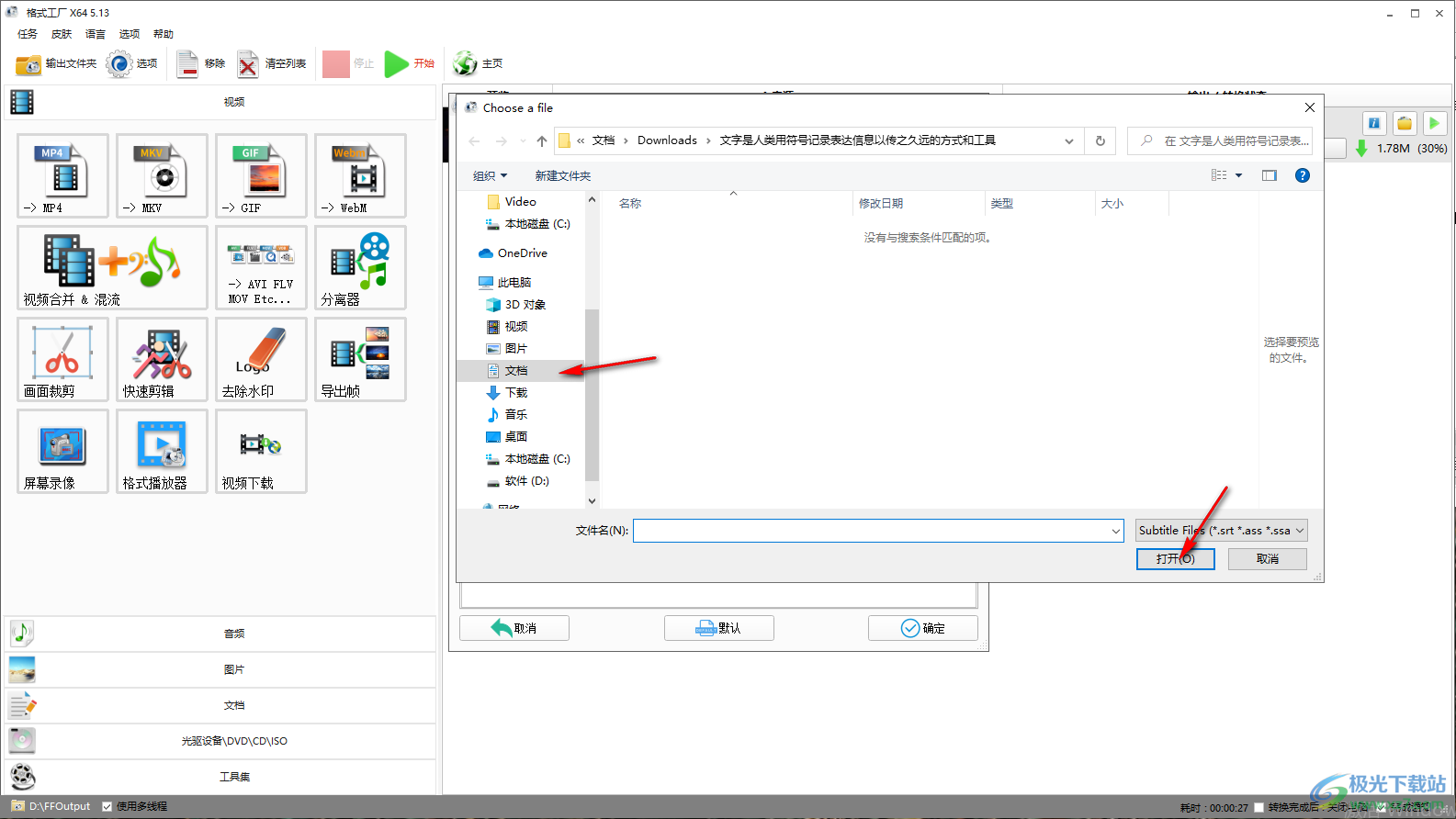
8.之后我们将右下角的确定按钮进行点击,将我们的设置保存下来,然后关闭该窗口。
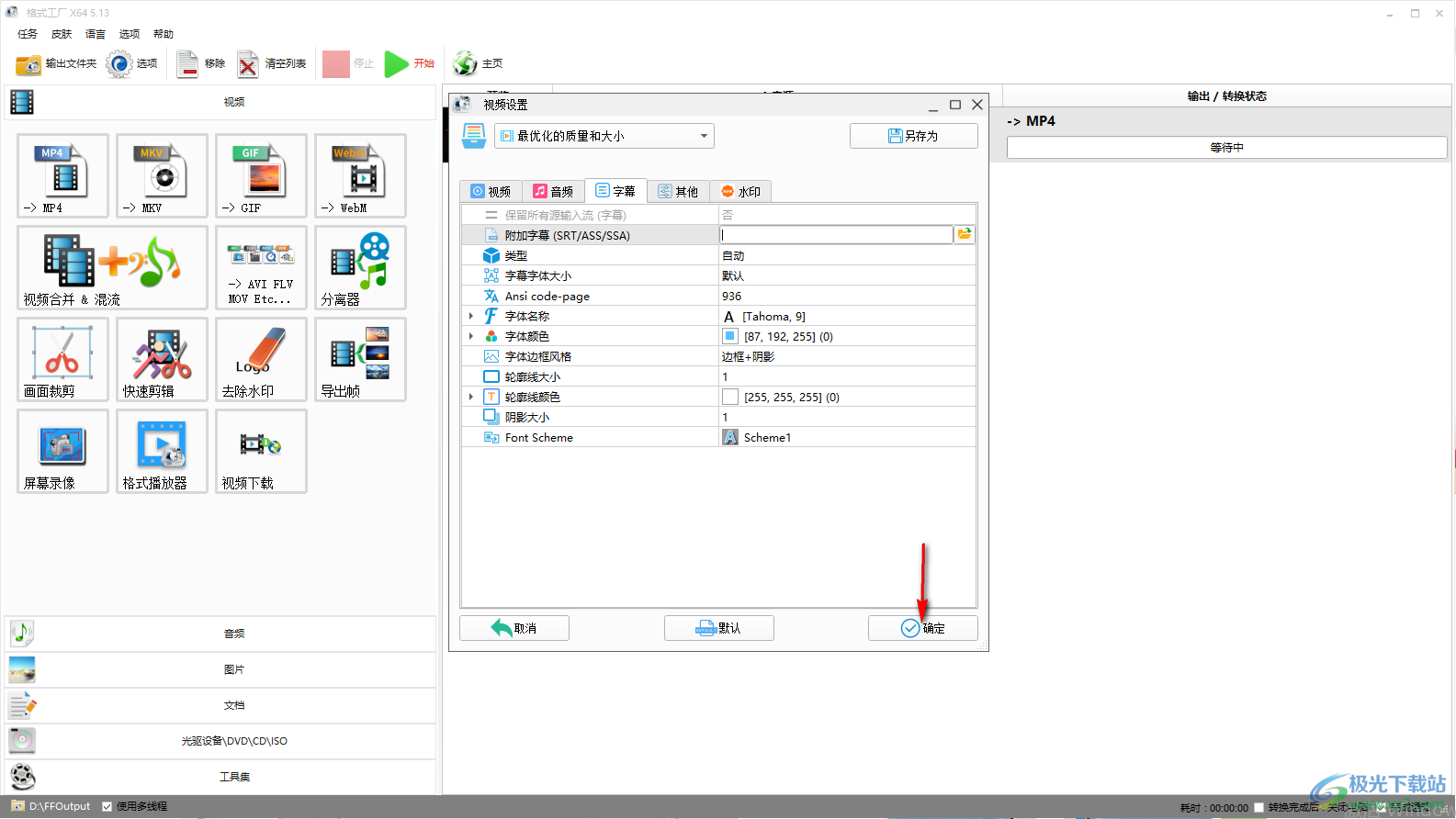
9.这个时候再点击上方的【开始】按钮进行视频的转换,转换成功之后你可以点击视频右侧的文件夹图标,进入到页面中查看视频。
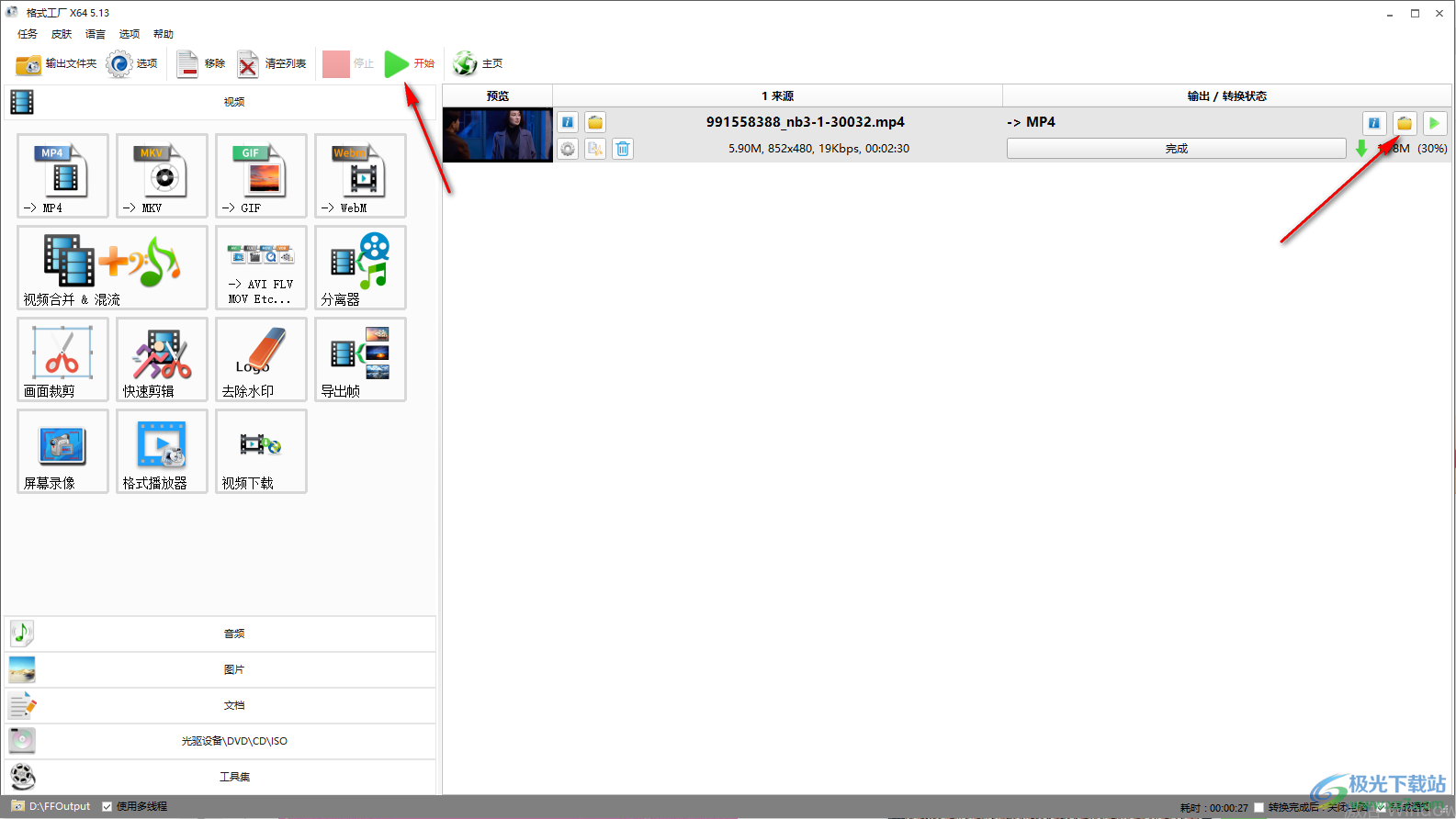
以上就是关于如何使用格式工厂给视频添加字幕的具体操作方法,想要给视频添加字幕,那么我们可以提前准备一个srt字幕文件,然后在时候的输出设置页面中,选择附加字幕进行添加就好了,操作方法比较简单,需要的话可以操作试试。


网友评论